개발
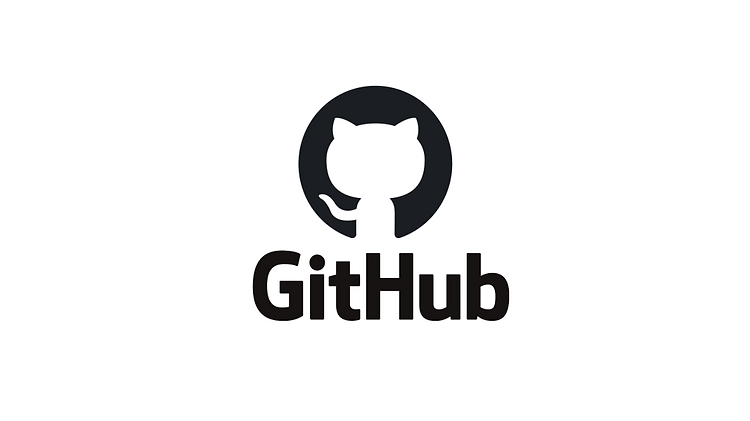
(GitHub Desktop 이용)GitHub gh-pages로 호스팅하기
GitHub에서 특별한 이름을 가진 branch(코드들의 평행세계)를 가지고 있으면 공짜로 static 호스팅을 할 수 있도록 해준다. (Branch를 통해 GitHub에서 다양한 버전 관리와 새로운 기능을 추가해보는 시도를 해볼 수 있다. branch는 서로 영향을 미치지 않기 때문에 독립적으로 여러 작업을 할 수 있다. branch에 관한 자세한 내용은 아래 글 참고) 브랜치란? 【브랜치 (Branch)】 | 누구나 쉽게 이해할 수 있는 Git 입문~버전 관리를 완벽하게 이용해보자~ | Backlog 누구나 쉽게 이해할 수 있는 Git 입문~버전 관리를 완벽하게 이용해보자~ | Backlog 누구나 쉽게 알 수 있는 Git에 입문하신 것을 환영합니다. Git을 사용해 버전 관리를 할 수 있도록 함께 ..
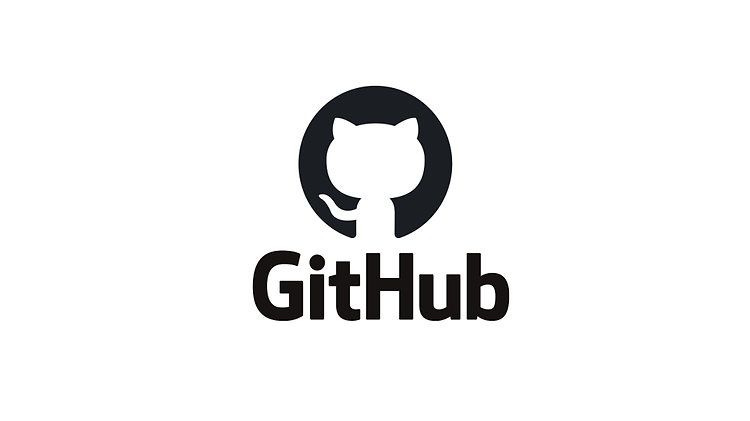
GitHub Desktop을 이용해 로컬 폴더 깃허브에 올리기
프로젝트 시작을 할 때 repo를 만들어서 시작한 경우가 아닌, 로컬에서 작업을 한 후 해당 폴더를 통째로 Git에 업로드를 하는 경우도 있다. GitHub와 연동하여 사용하기 쉽도록 GUI 환경을 제공하는 GitHub Desktop을 사용한다. (터미널 창에서 직접 commit/push를 하는 것 보다 GUI라 확실히 직관적이고 편하다) 우선 GitHub Desktop을 설치해서 실행한다. 위와 같은 화면이 나온다. (본인은 여러번 사용했기 때문에 화면의 구성은 다를 수 있다) 이제 로컬 폴더를 새로운 repository를 만들면서 GitHub에 업로드 해보자. File > New repository에 들어간다. 위와 같은 창이 나오게 되는데 주의할 점이 있다. Name의 경우 프로젝트 폴더 명(ind..

'mysql'은(는) 내부 또는 외부 명령, 실행할 수 있는 프로그램, 또는 배치 파일이 아닙니다. 해결법
mysql을 실행하려 하는데 실행할 수 있는 프로그램 또는 배치파일이 아니라는 오류가 발생할 수 있다. 위와 같은 명령어를 입력했을 때 Enter password라는 문구가 나와야 하는데 오류가 발생한다면 어떻게 해결하는가? 시스템 환경변수에 MySQL을 등록하면 된다. '시스템 환경 변수 편집'에 들어간다. 시스템 속성 창이 나오는데 '환경 변수'에 들어간다. 시스템 변수에서 Path를 찾아 편집을 누른다. 새로 만들기를 눌러 MySQL의 bin 폴더의 경로를 추가해주면 된다.

MySQL 최초 로그인 비밀번호 맞는데 오류나는 경우 (ERROR 1045)
MySQL을 설치하고 처음 로그인 할 때는 임시 비밀번호로 로그인을 해야 한다. 하지만 맞는 비밀번호를 입력해도 접속이 안되는 경우가 있다. ERROR 1045 (28000): Access denied for user 'root'@'localhost' (using password: YES) 여기서 뒤에 있는 using password가 YES인 경우는 비밀번호를 입력 했지만 틀린 경우이고, NO인 경우는 비밀번호를 입력하지 않은 것이다. 이런 경우 윈도우 기준 검색>서비스에 들어가서 MySQL을 시작해주면 된다. 시작을 눌러주면 위와 같이 로그인이 제대로 된다.